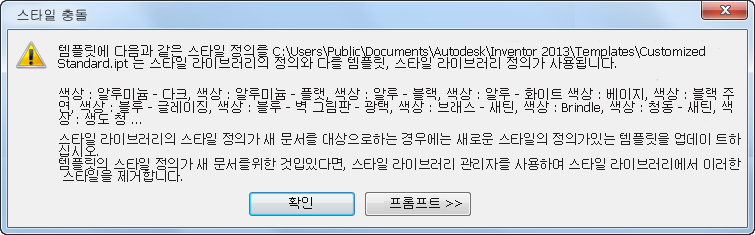Inventor 2012에서는 사실적 모양 옵션이 기본적으로 선택되어 있습니다. 이 옵션 설정에는 변환 세분화가 포함되어 있습니다. 특히, 한 번 수정된 색상 스타일은 표준 Inventor 색상 스타일과 다른 것으로 간주되어 사용자 모양으로 변환됩니다. 사용자 모양은 문서를 채우고 모양 검색기의 문서 모양 섹션에 표시됩니다.
이제 고객이 이전 릴리즈에서 재질 및 색상 스타일과 상호작용했던 가장 일반적인 방법에 대해 살펴보겠습니다.
"그대로"
|
|
스타일 라이브러리
사실적 모양 옵션의 2012 색상 스타일 사용 수정하여 사용자 스타일 라이브러리를 유지하거나 Inventor와 함께 제공된 스타일 라이브러리를 수정하여 변경 사항을 유지할 수 있습니다. 다음 표는 Inventor 2012 색상 스타일에서 사용하려는 설정을 결정하는 데 유용합니다.
|
|
|
|
1단계: 색상 및 materials.xml 스타일을 새 사용자 재질 또는 모양 라이브러리로 변환합니다. 주: 별도의 라이브러리가 있을 필요는 없지만 별도의 라이브러리가 있으면 보다 쉽게 관리할 수 있습니다.
- 새 부품을 시작합니다.
- QAT에서 재질 검색기
 - 검색기 도구막대를 클릭하고 관리 > Inventor 스타일 변환을 클릭합니다.
- 검색기 도구막대를 클릭하고 관리 > Inventor 스타일 변환을 클릭합니다. 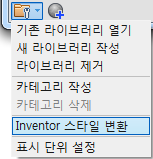
- 스타일 변환 대화상자에서 2012 이하 Materials.xml 및 Colors.xml 파일이 있는 변환할 스타일 위치를 지정합니다. Windows 7에서 기본 경로는 C:₩Users₩Public₩Documents₩Autodesk₩Inventor 2012₩Design Data입니다.
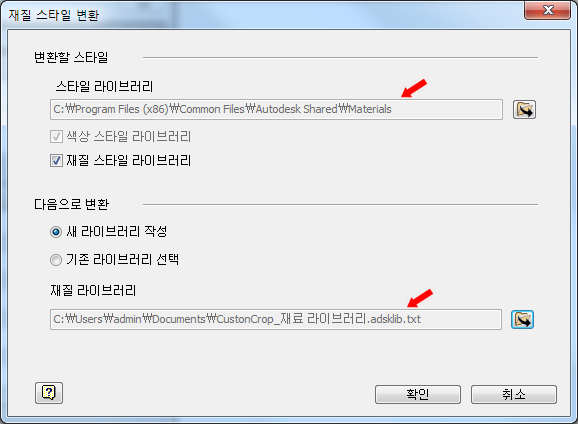
- 새 라이브러리 작성을 클릭합니다.
- 일반적으로 InventorMaterialsLibrary.adsk 파일과 동일한 다음으로 변환 위치를 지정합니다. 기본 경로는 C:₩Users₩Public₩Documents₩Autodesk₩Inventor 2014₩Design Data₩Materials입니다.
- 확인을 클릭합니다. 라이브러리가 작성되어 재질/모양 검색기의 라이브러리 섹션을 채웁니다.
- 문서 섹션 또는 다른 라이브러리에서 사용자 라이브러리로 사용자 정의 모양 또는 재질을 끌어 놓습니다.
- 검색기를 닫습니다.
2단계: 적절한 활성 프로젝트 파일에 사용자 라이브러리를 추가합니다.
- 라이브러리를 추가할 프로젝트를 선택합니다.
- 재질 라이브러리 노드를 마우스 오른쪽 버튼으로 클릭하고 라이브러리 추가를 클릭합니다.
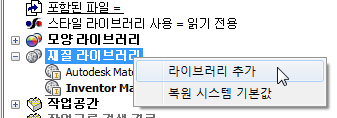
- 프로젝트에 추가할 사용자 라이브러리를 찾아 선택합니다. 확인을 클릭합니다.
- 추가된 라이브러리를 처음 검색되거나 참조되는 활성 라이브러리로 만들려면 라이브러리 노드를 마우스 오른쪽 버튼으로 클릭하고 활성 라이브러리를 클릭합니다.
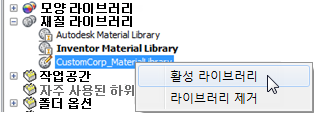
확인 사항: 변환 프로세스는 사실적 모양 색상 스타일 설정을 사용하여 변환되어 모양 이름과 연관되는 정의를 결정합니다. 앞에서 설명한 대로 적절한 조치를 취하여 올바른 정의가 변환되도록 합니다.
중요:
- Inventor 2013 및 Inventor 2014에서 재질 및 모양 라이브러리, 컨텐츠 및 사용자 인터페이스에 액세스하려면 새 문서 또는 기존 문서가 열려 있어야 합니다. 열린 문서 외부에서는 라이브러리를 사용할 수 없습니다.
- 재질 및 모양은 더 이상 스타일이 아니고 스타일 라이브러리 관리자를 사용하여 더 이상 관리되지 않습니다. 여전히 스타일 관리자를 사용하여 스타일 라이브러리 간에 제도 표준과 같은 다른 스타일 컨텐츠를 전송할 수 있습니다.
- 스타일 관리 마법사는 더 이상 사용할 수 없습니다.
- 재질 및 모양은 스타일로 고려되지 않지만 일부 스타일 명령은 라이브러리 작업에 사용됩니다. 예를 들어, 소거는 문서에서 사용되지 않은 재질 및 모양을 제거하는 데 사용됩니다. 업데이트는 라이브러리 정의와 일치하도록 문서 재질 및 모양을 수정하는 데 사용됩니다.
문서 템플릿
스타일 라이브러리를 사용하지 않았고, 문서 템플릿의 스타일을 유지하길 선호했으며, 각 템플릿에 따라 이러한 스타일을 관리한 고객을 위해 사용자 모양을 유지하도록 템플릿 기반 스타일을 사용자 라이브러리로 변환하는 것이 좋습니다. 이는 문서에서 모양을 유지하려면 반드시 취해야 하는 조치입니다.
다음 메시지는 템플릿에서 스타일로의 이동과 연관되어 있으며 Inventor의 2~3개 릴리즈에서 표시되었습니다.